Як налаштувати HTTPS для Бітрікс
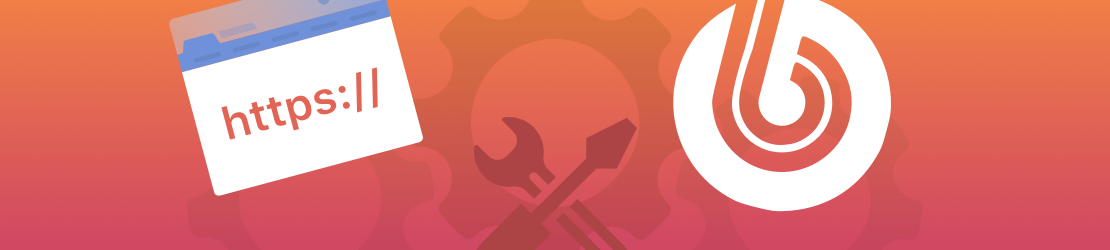
Оскільки 1C-Bitrix CMS – російська система, ми зобов’язані припинити співпрацю з нею. Продовження використання на наступні терміни неможливо, тому ми пропонуємо розглянути альтернативні варіанти на нашому сайті, серед яких ви знайдете CMS хостинг для будь-яких потреб.
У фінальній частині циклу поговоримо про налаштування HTTPS на CMS Бітрікс. Зазвичай в Бітрікс не потрібні якісь істотні зміни, оскільки майже всі посилання на стандартних шаблонах використовуються відносні – тобто без вказівки протоколу і навіть домену. Вам, швидше за все, після установки сертифіката потрібно буде тільки все перевірити і внести мінімальні виправлення.
Чек-список з налаштування HTTPS на Бітрікс
- Посилання на сторінках – вони бувають декількох видів:
- /contacts/ – відносне посилання
- //site.com/contacts/ – абсолютне посилання з відносним протоколом
- https://site.com/contacts/ – абсолютне посилання з протоколом https
- http://site.com/contacts/ – абсолютне посилання з протоколом http
Потрібно позбутися всіх посилань останнього виду, оскільки вони призводять до помилок змішаного вмісту.
- Перевірте роботу всіх форм зворотного зв’язку на сайті. Іноді в ajax-запитах використовуються абсолютні посилання для відправки даних, які перестануть працювати, якщо їх не змінити на https.
- Перевірте вивантаження на торговельні майданчики, такі як Rozetka, Yandex.Market. У користувацьких скриптах вивантаження протокол може бути жорстко прописаний. Всі файли вивантаження потрібно згенерувати заново. Встановіть прапорець в полі Використовувати в вивантаженні протокол https в вивантаженні Yandex (Робочий стіл> Магазин> Установки> Експорт даних).
- Пропишіть редирект всіх відвідувачів на https. Варіанти, як це можна зробити через файл .htaccess:
RewriteEngine on
RewriteCond %{HTTPS} !=on
RewriteRule ^(.*)$ https://%{HTTP_HOST}/$1 [R=301,L]
RewriteEngine On
RewriteCond %{SERVER_PORT} !^443$
RewriteRule .* https://%{SERVER_NAME}%{REQUEST_URI} [R=301,L]
RewriteEngine On
RewriteCond %{HTTPS} off
RewriteCond %{HTTP:X-Forwarded-Proto} !https
RewriteRule ^(.*)$ https://%{HTTP_HOST}%{REQUEST_URI} [L,R=301]
RewriteCond %{ENV:HTTPS} !on
RewriteRule ^(.*)$ https://%{HTTP_HOST}%{REQUEST_URI} [L,R=301]
RewriteCond %{HTTP:X-HTTPS} !1
RewriteRule ^(.*)$ https://%{HTTP_HOST}/$1 [R=301,L]
RewriteEngine On
RewriteCond %{HTTP:SSL} !1
RewriteRule (.*) https://%{HTTP_HOST}%{REQUEST_URI} [QSA,L,R=301]5. В налаштуваннях інтеграції з програмою 1С пропишіть посилання з https. Посилання має виглядати так:
https://site.com/bitrix/admin/1c_exchange.php- Увага! Версія платформи 1С повинна бути не нижче 8.3.4, так як починаючи з неї була додана підтримка протоколу https.Якщо з якихось причин неможливо налаштувати інтеграцію з 1С по https, можна залишити її по http. Для цього стандартний редірект на https можна змінити на такий:
RewriteCond %{HTTP:X-Forwarded-Proto} !https
RewriteCond %{REQUEST_URI} !^/bitrix/admin/1c_exchange\.php$ [NC]
RewriteRule ^ https://%{HTTP_HOST}%{REQUEST_URI} [L,R=301,NE]6. Якщо використовується CDN, то поставити прапорець у полі Сайт працює по https в налаштуваннях сервісу Прискорення сайту CDN.
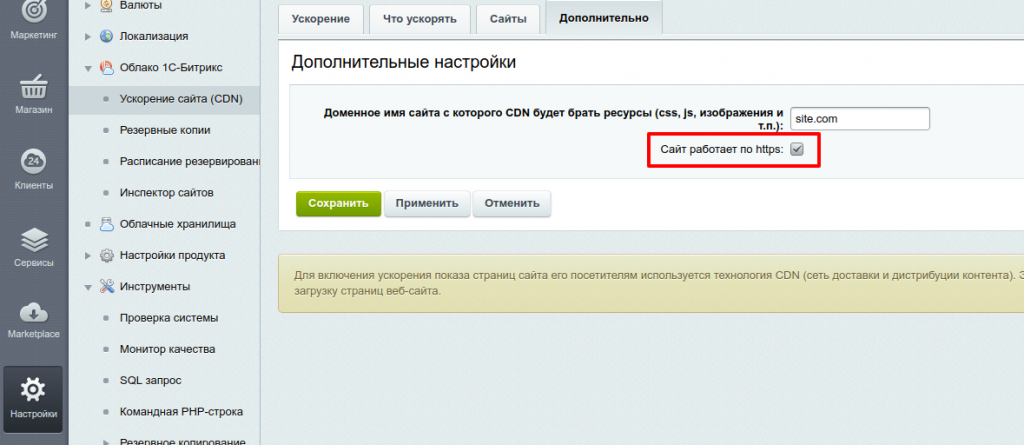
7. В налаштуваннях модуля E-mail маркетинг увімкніть https для посилань в листах.
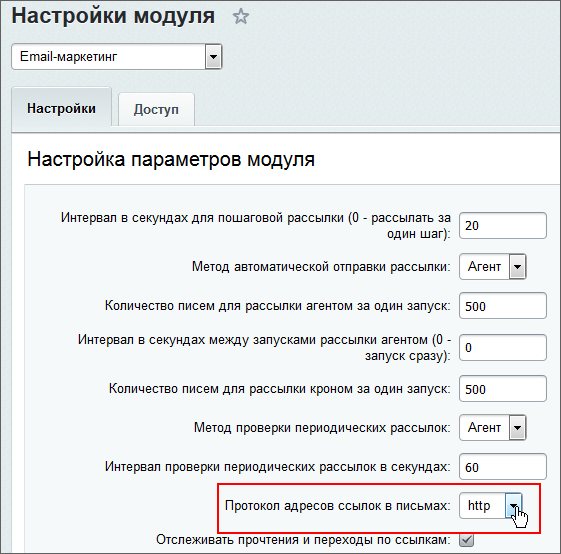
На цьому основні налаштування завершені. Якщо у вас залишилися які-небудь питання – звертайтеся в нашу підтримку.
Можливо, вас зацікавить
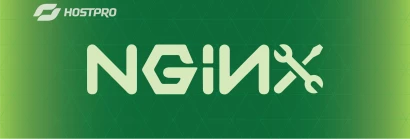
Налаштування підтримки HTTP/2 Nginx в Ubuntu 20
Nginx – спритний вебсервер з відкритим початковим кодом, який заслужив довіру. Йому надають перевагу...
| Оновлено: 12.07.2024
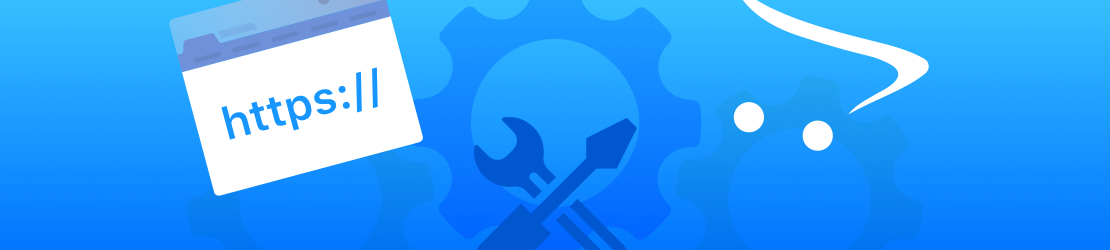
Як налаштувати HTTPS для OpenCart
Цього разу розглянемо перехід на HTTPS для сайту на OpenCart 2.x и 3.x. Як і...
| Оновлено: 08.10.2020
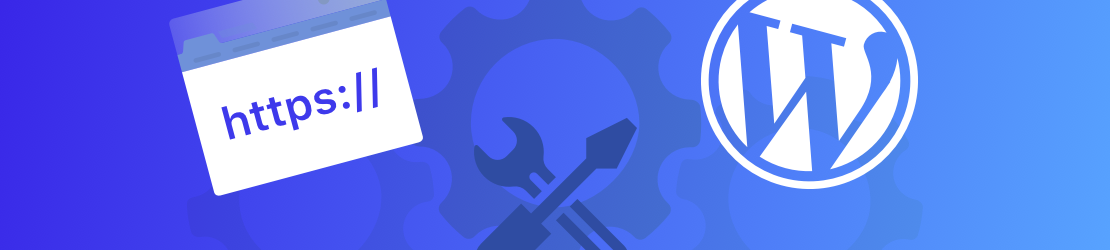
Як налаштувати HTTPS для WordPress?
У попередній частині ми розібралися, чому після встановлення SSL-сертифіката на сайт ви можете отримувати помилку небезпечного...
| Оновлено: 07.10.2020
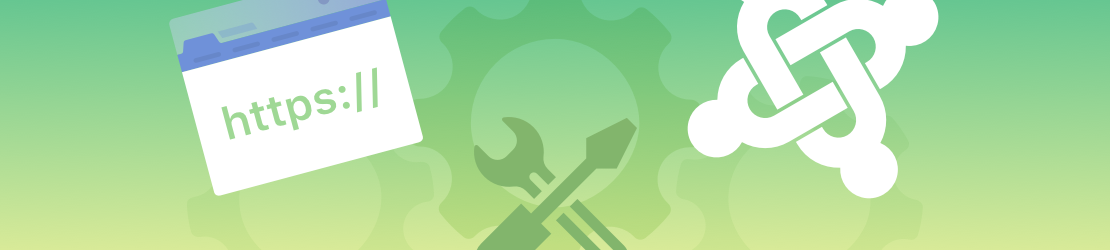
Як налаштувати HTTPS для Joomla?
Продовжуємо тему переведення на HTTPS для різних CMS. У цій частині розглянемо, як правильно...
| Оновлено: 03.10.2020
Наш телеграм
з важливими анонсами, розіграшами й мемами
Приєднатися